Скоро данная версия перестанет поддерживаться. Рекомендуем установить новую “Яндекс.Браузер” (Безопасный браузер с Алисой). Технология активной защиты Protect предупреждает пользователей об опасных сайтах и страницах с платными мобильными подписками.
Фоны позволяют изменять внешний вид новых вкладок по настроению.
Умная строка открывает сайты по их названиям, а не адресам (например, «ведомости» или «википедия»), даёт моментальные ответы на простые вопросы («курс доллара») и легко переводит иностранные слова.
Загружая программу, Вы принимаете условия Лицензионного соглашения https://yandex.ru/legal/browser_agreement/
Что нового
15 мая 2023 г.
Версия 23.5.2.174
Устранили несколько багов, отшлифовали код, сгладили шероховатости.
Оценки и отзывы
4,6 из 5
Оценок: 11,7 тыс.
Вопрос
Чем версия Yandex for IPad отличается от версии Yandex?
Меня волнует только тот вопрос а так ставлю вам пять звёзд❤️😁😊
Раньше Яндекс Браузер для операционной системы iOS был разделён на две разные сборки: для iPhone и для iPad. Это позволяло обновлять браузер для разных устройств независимо друг от друга, но в то же время могло приводить к путанице и случайной установке версии для телефона на планшет. Теперь же мы это исправили и сделали браузер единым для всех устройств с операционной системой iOS. Таким образом, разница в том, что мобильный Яндекс Браузер для iPad в скором времени перестанет обновляться.
иконка
Почему для айпада иконка бледная? что за дискриминация?
Браузер, кстати, замечательный. хром всю дорогу зарубежные сайты не загружает, поэтому не переводит. Яндекс же моментально загружает и переводит
Большое спасибо за отзыв! Рады, что вы с нами 🤝 Что касается настройки иконки браузера на iPad, то записали ваше предложение! Возможно, порадуем вас в будущем 😉
Буду ждать
Где режим инкогнито?!
Режим Инкогнито теперь есть в нашем браузере! Обновите браузер до последней версии, в адресной строке нажмите на значок трёх точек — “Инкогнито режим”. Получилось найти?
Конфиденциальность приложения
Разработчик Yandex LLC указал, что в соответствии с политикой конфиденциальности приложения данные могут обрабатываться так, как описано ниже. Подробные сведения доступны в политике конфиденциальности разработчика.
Данные, используемые для отслеживания информации
Следующие данные могут использоваться для отслеживания информации о пользователе в приложениях и на сайтах, принадлежащих другим компаниям:
-
Геопозиция
-
Контактные данные
-
История поиска
-
История просмотров
-
Идентификаторы
Связанные
с пользователем данные
Может вестись сбор следующих данных, которые связаны с личностью пользователя:
-
Финансовая информация
-
Геопозиция
-
Контактные данные
-
Контакты
-
Пользовательский контент
-
История поиска
-
История просмотров
-
Идентификаторы
-
Данные об использовании
-
Диагностика
-
Другие данные
Конфиденциальные данные могут использоваться по-разному в зависимости от вашего возраста, задействованных функций или других факторов. Подробнее
Информация
- Провайдер
- Yandex, LLC
- Размер
- 317,9 МБ
- Категория
-
Утилиты
- Совместимость
-
- iPad
- Требуется iPadOS 12.4 или новее.
- Языки
-
русский, английский, испанский, итальянский, казахский, немецкий, португальский, турецкий, узбекский, украинский, упрощенный китайский, французский, чешский, японский
- Возраст
-
17+
Неограниченный доступ к Сети - Copyright
- © 2012-2023 Yandex LLC
- Цена
- Бесплатно
-
Сайт разработчика
-
Поддержка приложения
-
Политика конфиденциальности
-
Сайт разработчика
-
Поддержка приложения
-
Политика конфиденциальности
Поддерживается
-

Wallet
Ваши абонементы, билеты и карты. Все в одном месте.
Другие приложения этого разработчика
Вам может понравиться
Содержание
- Ipad настроить домашнюю страницу яндекс
- Как установить стартовую страницу «Яндекс» в Safari на iPhone с iOS 15
- Как в Safari на iPhone установить стартовую страницу Яндекс
- ✏️ Нам пишут:
- Как в iOS 15 изменить стартовую страницу Safari
- Установка Яндекс стартовой страницей в Яндекс.Браузере
- Вариант 1: Программа для ПК
- Способ 1: Настройки браузера
- Способ 2: Свойства ярлыка
- Вариант 2: Мобильное приложение
- iPhone/iPad
- Android
- Установка
- Требования к устройству
- Где скачать приложение?
- Как обновить приложение?
- Как назначить браузер по умолчанию?
- Удалить Браузер
- Вопросы об установке и обновлении
Ipad настроить домашнюю страницу яндекс

Одной из самых важных программ на IPad, без которой сложно обойтись пользователю гаджета, является браузер «Safari». Именно веб — серфинг в Интернете и является одной из самых популярных функций этого удивительного мобильного устройства. Для постоянной работы в сети интернет, лучше всего применять встроенный браузер «Safari». Из удобств этого браузера следует отметить удобную систему вкладок. Все страницы открываются практически мгновенно, а читать новостные сайты и форумы очень удобно именно применяя IPad. Удобная история посещений позволяет отображать все посещенные страницы либо за определенный день или за промежуток времени.
Браузер «Safari» имеет и определенную систему закладок. Применяя «+», можно занести понравившийся сайт в историю посещений. Также, в Safariприсутствует и специальное меню, в котором можно открыть ссылку или скопировать адрес ссылки. Отлично реализована и система выделения и копирования. Благодаря данной системе можно выделять большие куски текста, дважды кликнув по ним.Чтобы мгновенно просматривать необходимый адрес в «Safari», следует применять интеллектуальное поле ввода адреса. Помимо интеллектуального поля ввода адреса, в «Safari» имеется и интеллектуальное поле поиска, которое облегчает получение автоматических подсказок.
Очень просто увеличивать и участки сайта двумя пальцами. Для того, чтобы установить домашнюю страницу «Яндекс» в качестве домашней страницы, требуется открыть данную страницу, выбрать в меню «Safari» — «Настройки», а затем «Основные». После этого, следует нажать «Текущая страница» и ввести адрес страницы в поле «Домашняя страница».
В том случае, если требуется открывать домашнюю страницу в новых окнах, во всплывающем меню «В новых окнах открывать» требуется выбрать «Домашняя страница».
Источник
Как установить стартовую страницу «Яндекс» в Safari на iPhone с iOS 15
Сергей Калашников • 21 Ноя, 2021

В iOS 15 добавлена возможность работы с расширениями в фирменном браузере Safari. И одним из самых полезных для нас является дополнение, заменяющее стандартную стартовую страницу на «Яндекс».

Как это сделать? Элементарно.
1) Идем в Настройки, затем выбираем Safari.
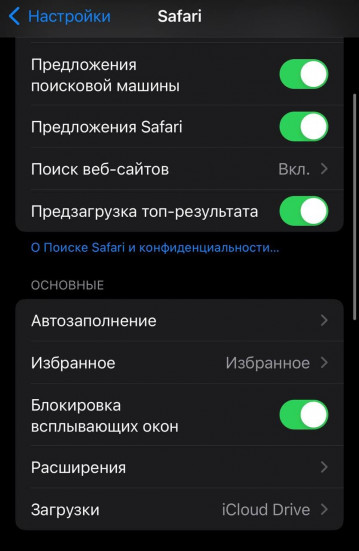
2) Нажимаем на Расширения. Далее Еще расширения.
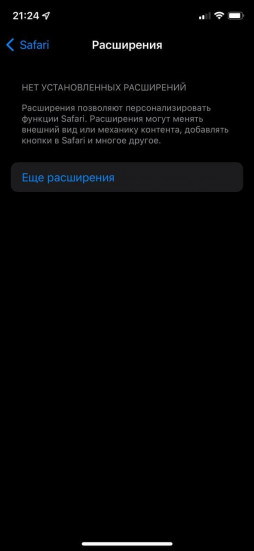
3) Попадаем на такую вот страничку.
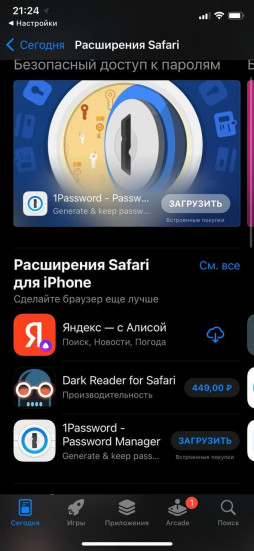
4) Находим приложение Яндекс – с Алисой. Качаем.
5) Возвращаемся в Настройки и снова выбираем Safari, далее Расширения (пункт 1-2). Видите новый раздел, где написано искомое (Яндекс)?

6) Нажимаем. Теперь двигаем ползунок вправо.
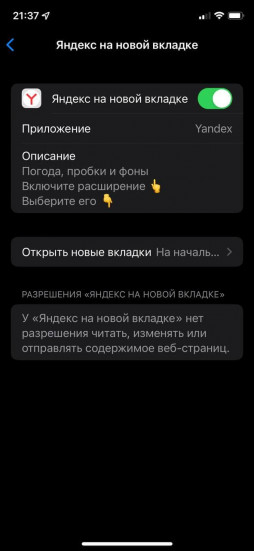
7) Теперь в меню следует выбрать «Открывать новые вкладки«, а после «Яндекс на новой вкладке».
Все. У вас вместе стандартного меню с закладками стартовая страница Яндекса. Классно же! Удобно пользоваться сервисами Яндекса или фирменной поисковой системой. Необходимости менять стандартную поисковую систему при этом нет.
Источник
Как в Safari на iPhone установить стартовую страницу Яндекс
✏️ Нам пишут:
Видел у некоторых пользователей стартовую страницу Яндекс в мобильном браузере Safari. Как установить такую же вместо привычной панели закладок?
Мобильные операционные системы iOS 15 и iPadOS 15 научились работать с расширениями для стандартного браузера Safari. К сожалению, разработчики до сих пор не выпустили достаточно годных дополнений, чтобы собрать из них хоть немного полезный топ.
На данную фишку обратили внимание ребята из Яндекс и уже реализовали возможность замены стартовой страницы браузера на iPhone или iPad.
Как в iOS 15 изменить стартовую страницу Safari
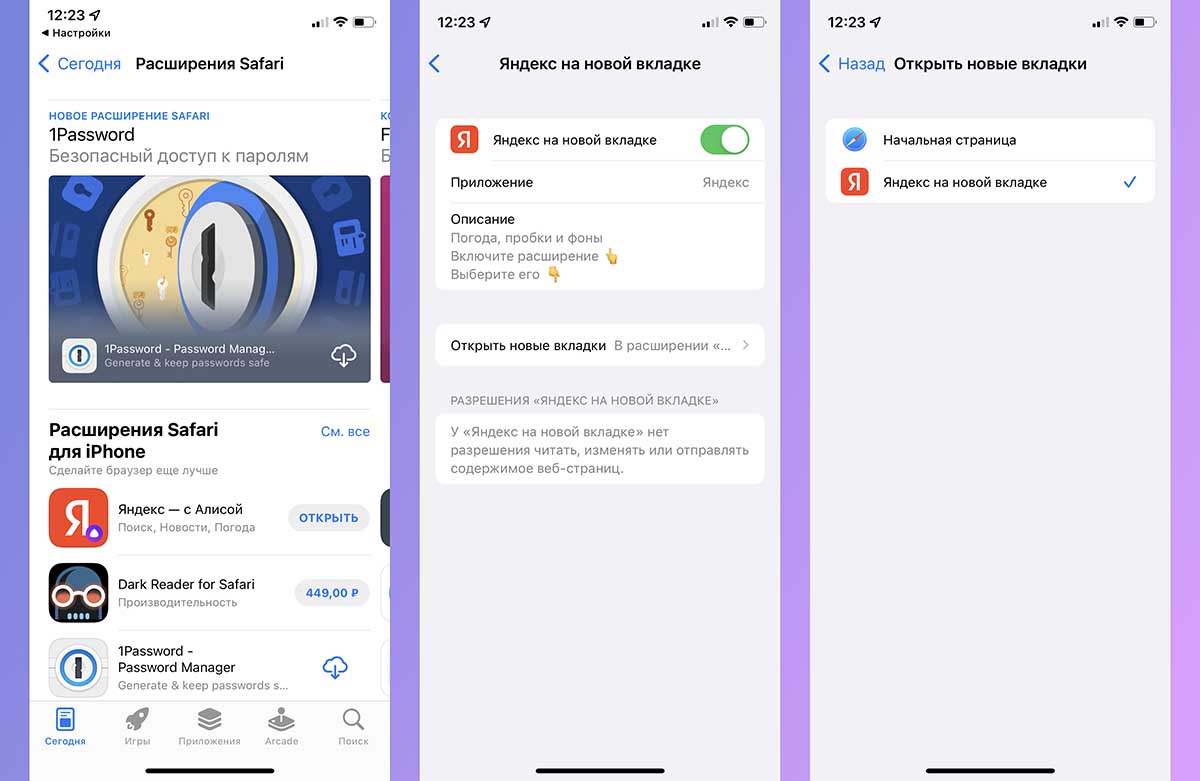
1. Перейдите в Настройки – Safari – Расширения и нажмите кнопку Еще расширения в самом низу страницы.
2. Откроется подборка приложений из App Store, которые встраивают дополнительные возможности в браузер Safari. Найдите приложение Яндекс и загрузите его (если приложение уже установлено, пропустите этот шаг).
3. После установки программы вернитесь в Настройки – Safari – Расширения. Увидите новый раздел Яндекс на новой вкладке.
4. Откройте этот раздел и включите главный переключатель.
5. Ниже в этом же меню в разделе Открывать новые вкладки укажите Яндекс на новой вкладке.
Теперь на новой странице вместо привычного меню с закладками получите стартовую страницу Яндекс. Отсюда сможете переходить в разделы соответствующих сервисов или использовать поиск Яндекс без замены стандартной поисковой машины в браузере.
Надеемся, что разработчики в будущем добавят параметры кастомизации страницы и возможность добавления своих закладок.
Источник
Установка Яндекс стартовой страницей в Яндекс.Браузере

Вариант 1: Программа для ПК
Яндекс изначально установлен в качестве стартовой страницы в Яндекс.Браузере, однако если настройки последнего были изменены или вы хотите убедиться в их правильности, необходимо воспользоваться одной из следующих инструкций.
Способ 1: Настройки браузера
Проще всего решить задачу из заголовка статьи путем изменения параметров программы.
- Вызовите меню веб-обозревателя и кликните по пункту «Настройки».
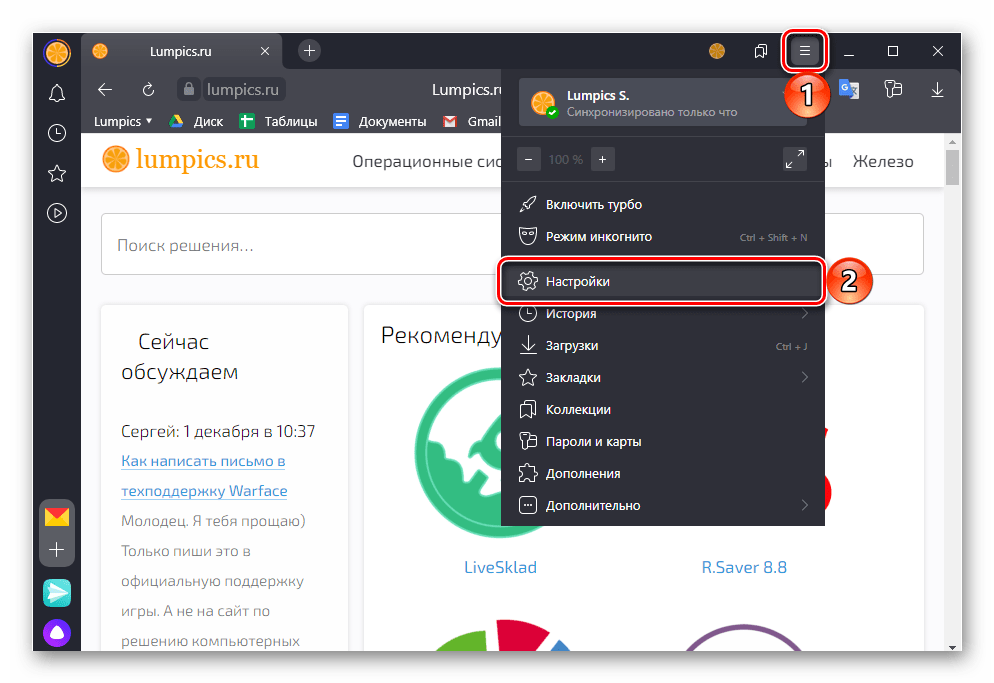
- На боковой панели перейдите в раздел «Интерфейс» и пролистайте список представленных в нем параметров вниз, до блока «Вкладки».
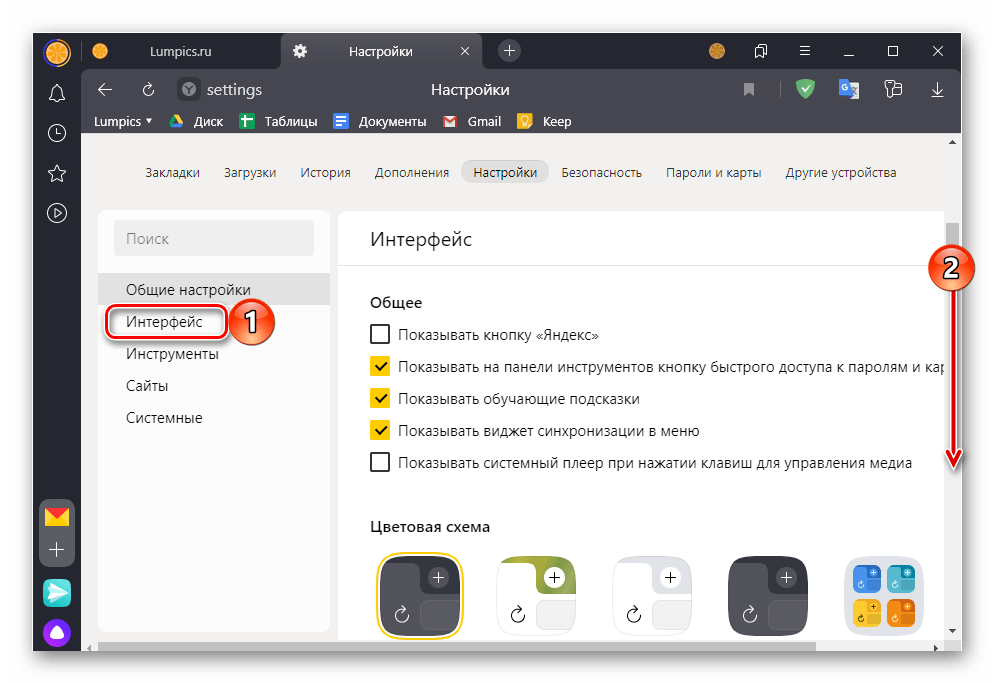
После того как вы выполните вышеизложенные рекомендации, Яндекс будет установлен в качестве домашней страницы браузера. По необходимости вы также можете настроить ее внешний вид, воспользовавшись следующей инструкцией.
Если вы хотите иметь быстрый доступ к стартовой странице в Yandex.Браузере не только при его запуске и из табло либо закладок, рекомендуем добавить на панель навигации дополнительный элемент управления. Для этого в подразделе настроек «Общее» установите галочку напротив пункта «Показать кнопку “Яндекса”«. 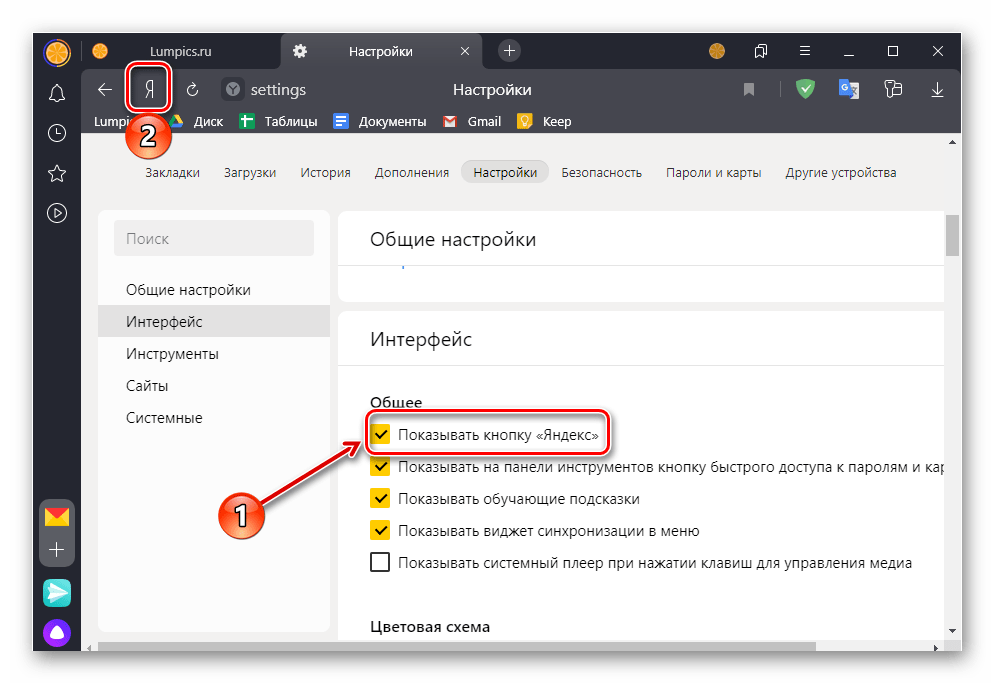
Нажатие на нее будет сразу же открывать соответствующую страницу. 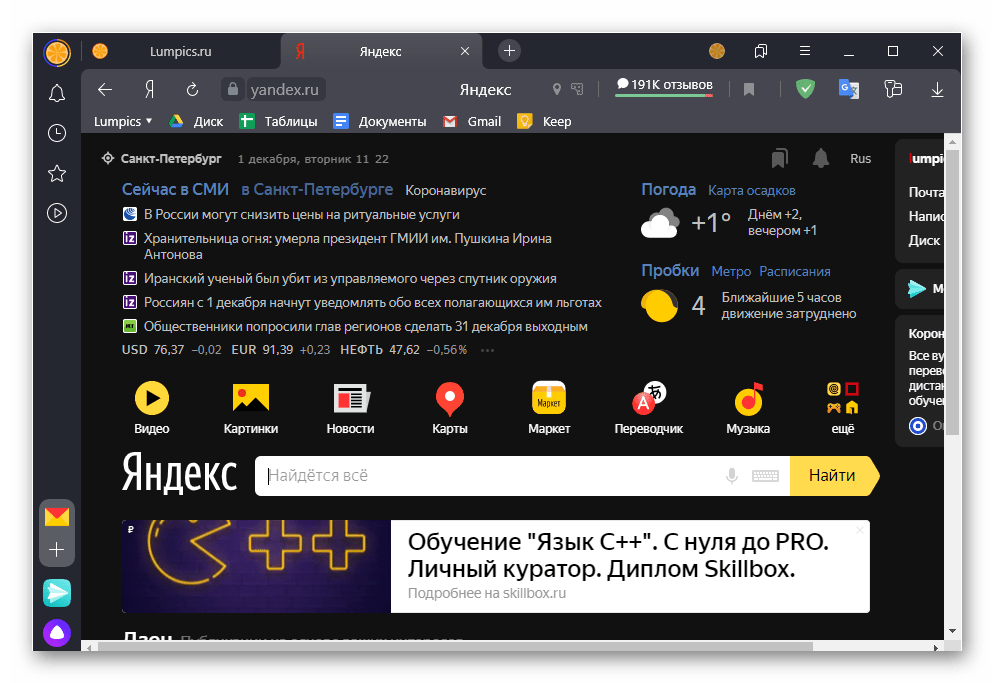
Читайте также: Как отключить главную страницу в Яндекс.Браузере
Способ 2: Свойства ярлыка
Альтернативный метод установки Яндекса в качестве домашней страницы заключается в редактировании свойств ярлыка программы. Преимущество такого подхода над предыдущим заключается в том, что необходимый сайт будет открываться при каждом запуске веб-обозревателя.
- Откройте стартовую страницу и скопируйте ее адрес.
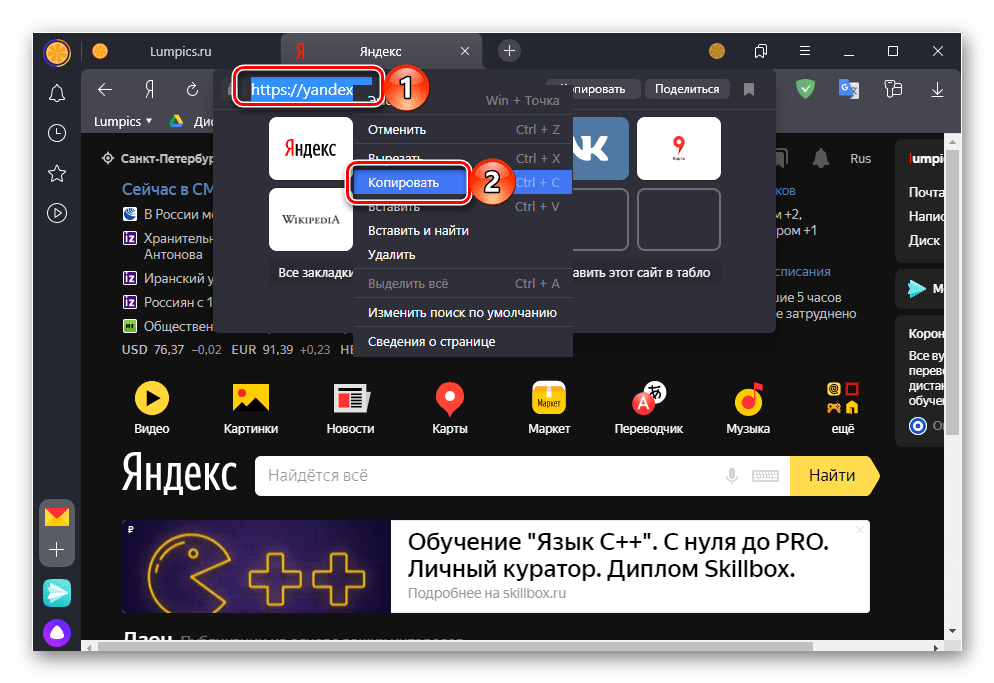
- Перейдите на рабочий стол, нажмите правой кнопкой по ярлыку Yandex.Браузера и выберите пункт «Свойства».
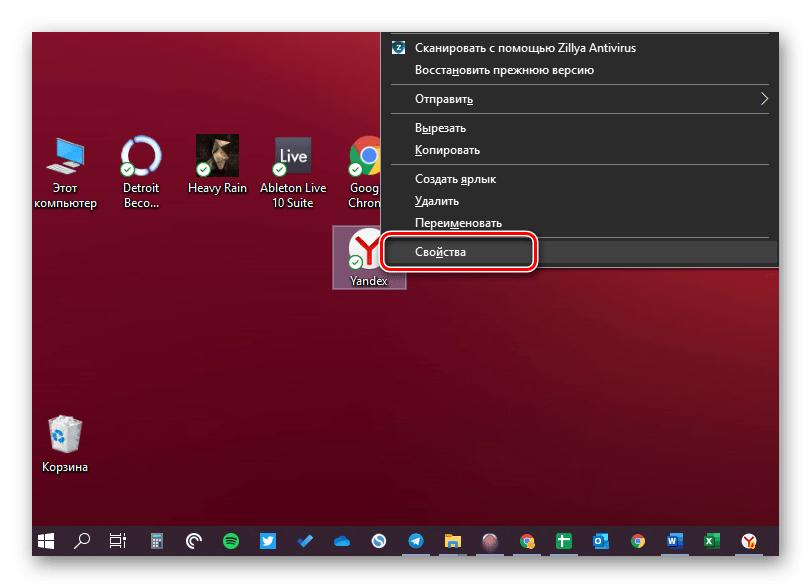
Примечание: Если ярлык программы отсутствует на рабочем столе, его потребуется создать самостоятельно, перейдя в «Проводнике» по указанному ниже адресу, где User_name – это имя вашего профиля в Windows:
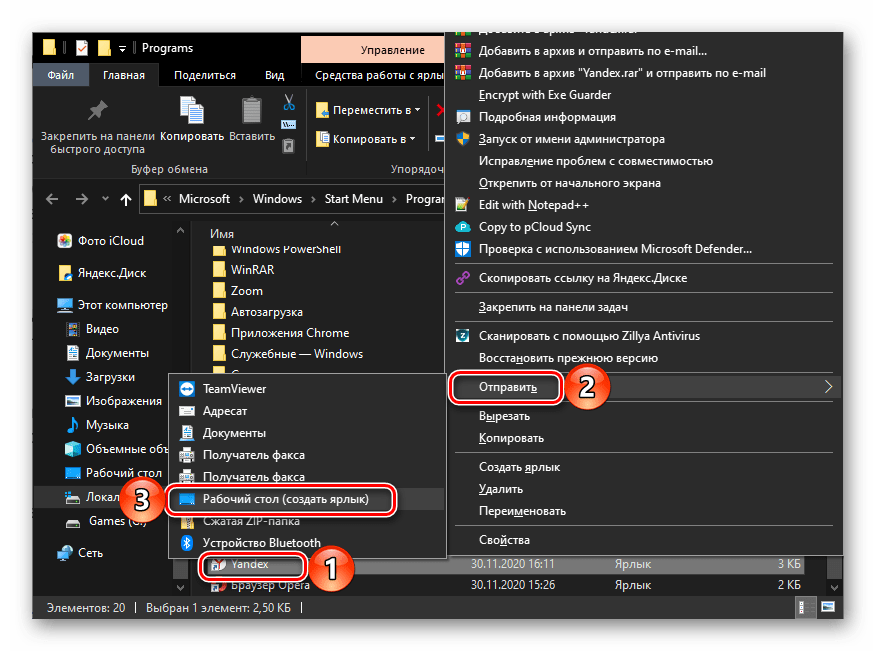

При этом важно отметить, что вместо № будет указана цифра, а вместо «Profile №» может указываться значение «Default».
Важно! Если адрес в окне свойств программы отличается от представленных выше вариантов, но при этом вы точно не меняли путь установки по умолчанию или не создавали несколько пользовательских профилей, просканируйте указанное расположение антивирусом – возможно, вами используется не оригинальный Yandex.Браузер, а его вредоносная копия.
После того как вы укажете адрес главной страницы Яндекса в свойствах ярлыка веб-обозревателя, нажмите на расположенные внизу кнопки «Применить» и «ОК».
Теперь при каждом запуске Яндекс.Браузера будет открываться домашняя страница. Очевидно, что в качестве таковой можно установить любой сайт. 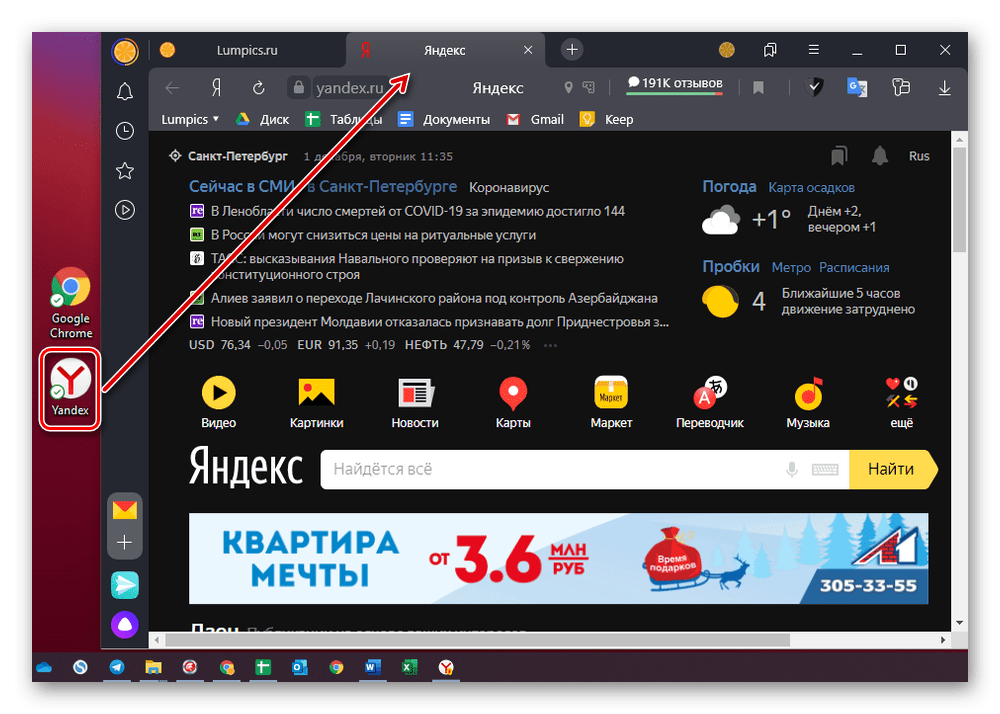
Читайте также: Как изменить стартовую страницу в Yandex.Браузере
Вариант 2: Мобильное приложение
Сделать Яндекс домашней страницей можно и в мобильной версии браузера, разработанной для устройств на базе Android и iOS/iPadOS. Правда, стоит отметить, что возможности настройки в данном случае весьма ограниченны.
iPhone/iPad
Стартовая страница в том виде, в котором она представлена на ПК, в версии Yandex.Браузера для Apple-устройств, отсутствует. Единственное, что можно сделать – это установить в качестве таковой табло Яндекс, которое и предоставляет возможность быстрого перехода к сервисам компании.
- Коснитесь трех точек справа от адресной строки для вызова меню приложения

и отройте его «Настройки».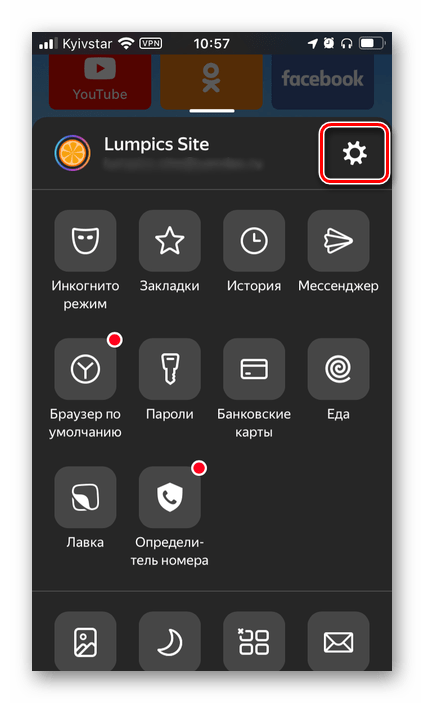
- Переведите в активное положение переключатель «Доступ к сайтам», если ранее он был отключен.

- Пролистайте список доступных параметров немного ниже и в блоке «Дополнительно» включите «Старт с новой вкладки». После выполнения этого действия при каждом запуске Яндекс.Браузер будет вас встречать страницей по умолчанию, которая фактически и решает нашу задачу.

- Еще ниже в настройках, в блоке «Уведомления чатов» по желанию активируйте тумблеры напротив пунктов «Уведомления на главной странице» и «Ленты рекомендаций».

Примечание: Под каждым из обозначенных нами параметров есть подробное описание его назначения – ознакомьтесь с ним для того, чтобы получить общее представление о работе функции.
Android
На мобильных устройствах с Андроид тоже имеется возможность установки аналога стартовой страницы Яндекса в браузере, выглядит она точно так же, как и на Айфоне. Алгоритм действий, которые потребуется выполнить, во многом схож с рассмотренным выше, ознакомиться с ним детально можно в представленной по ссылке ниже статье.
Подробнее: Как сделать Яндекс домашней страницей на Android 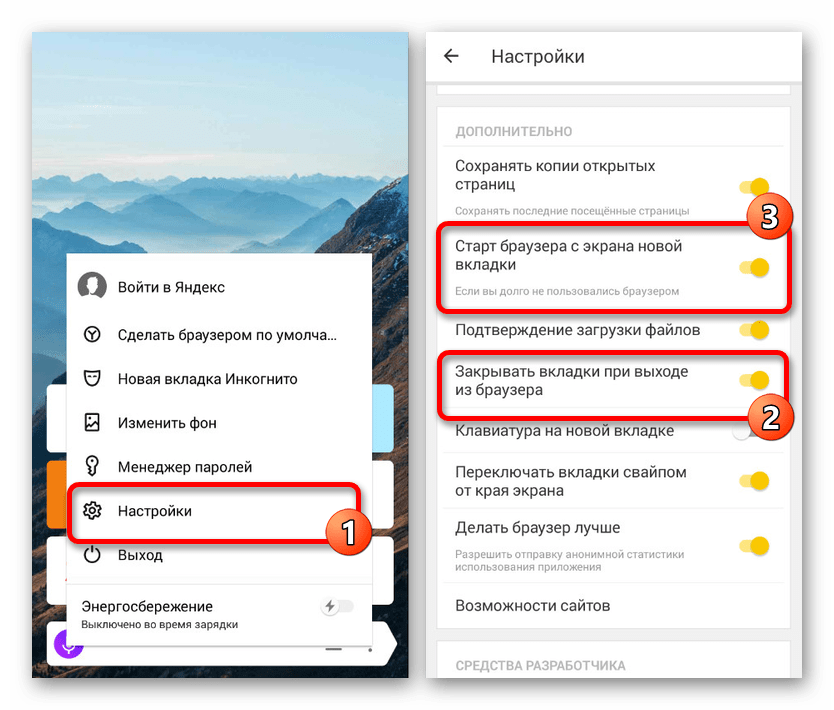
Источник
Установка
Требования к устройству
| Версия iOS | 12.4 и выше |
| Свободное место | 129 МБ |
| Версия iOS | 12.4 и выше |
| Свободное место | 129 МБ |
Где скачать приложение?
Скачайте мобильный Яндекс Браузер в официальном магазине:
Приложение распространяется бесплатно.
Как обновить приложение?
Операционная система устройства автоматически определяет, что у приложения появилось обновление, и предлагает установить его. Также вы можете вручную обновить Браузер до последней версии:
В правом верхнем углу нажмите портрет профиля.
Как назначить браузер по умолчанию?
Удалить Браузер
Вопросы об установке и обновлении
Браузер постоянно совершенствуется: добавляются новые функции, улучшается система безопасности для работы в интернете. Только последняя версия Браузера обеспечивает максимальную защиту от интернет-угроз.
Чтобы отключить автоматическое обновление для Браузера:
Мы стараемся улучшить Браузер с выпуском каждого обновления.
В обновлениях не всегда добавляются новые опции, но улучшается производительность приложения, оптимизируется его работа, повышается безопасность и защищенность от вирусов и вредоносных программ.
Для установки Браузера нужно не менее 129 МБ свободной внутренней памяти планшета . Если у вас меньше — освободите память.
Если вы не нашли информацию в Справке или у вас возникает проблема в работе Яндекс Браузера, напишите нам. Подробно расскажите, что вы делали и что происходило. Если возможно, прикрепите скриншот. Так мы поможем вам быстрее.
Источник
Как на планшет установить Яндекс браузер: несколько способов
В данном материале вы узнаете, как на планшет установить яндекс браузер. От вас не потребуется никаких особенных технических знаний, инструкция рассчитана на начинающих пользователей android-устройств.
Установка с использованием Playmarket
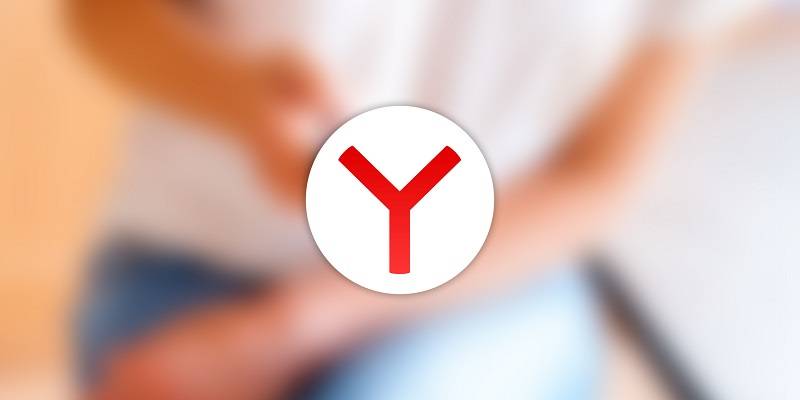
- Первым делом нужно зайти в меню планшета и найти стандартную программу PlayMarket, которая есть на каждом устройстве с системой андроид.
- Если вы еще не зарегистрированы в ней и это первый запуск – вам будет предложено создать учетную запись. Без нее использовать Плеймаркет нельзя.
- Если приложение удачно запустилось – на экране появятся приложения и игры, рекомендуемые Плеймаркетом для установки, но они нас пока не интересуют.
Как скачать браузер Яндекс на планшет

Яндекс браузер для планшета – это удобное приложение для просмотра сайтов, видеороликов и множества других действий в интернете. Отличается быстродействием, стабильной работой и точным поиском необходимой информации. Помимо этого, Яндекс браузер предлагает своим пользователям установить красивый задний фон, поменять шрифт, мгновенно получать информацию о пробках, курсе валют, погоде и многое другое.
Установка
Скачать Яндекс браузер для планшета можно с официального сайта разработчика по адресу https://getyabrowser.com/ совершенно бесплатно. По этой ссылке браузер направит пользователя на соответствующий вашему планшету магазин приложений. Также можно самостоятельно найти приложение в магазинах AppStore и Google Play.

К устройству с ОС Android, на который нужно установить Яндекс браузер, предъявляются требования:
- версия Android 4.0 или выше;
- свободное место в памяти планшета;
- учетная запись Google.
Порядок установки на устройства с системой Android таков:
1.Найти программу в Play Маркет или зайти по прямой ссылке.
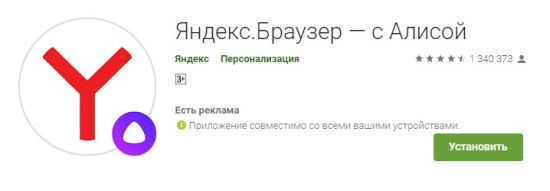
2.Нажать кнопку «Установить».
3.Дождаться окончания установки.
После этого на рабочем столе планшета появится ярлык приложения, и вам будет доступна последняя версия.
Владельцы iPad могут скачать Яндекс браузер в магазине App Store компании Apple. Для входа в него потребуется войти под своей учетной записью. Дальнейший алгоритм действий схож с установкой программы на Android устройства:
1.Найти программу через строку поиска.
2.Нажать кнопку «Установить».
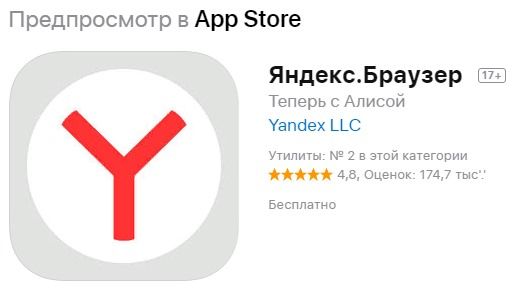
3.В появившемся окне нажать кнопку «Принять».
4.Дождаться окончания установки.
После завершения процесса на экране планшета появится ярлык для запуска браузера.
Еще одним способом установки приложения является скачивание со сторонних сайтов. Загрузка может быть выполнена как на сам планшет, так и на компьютер, с последующей передачей его на планшет через USB-кабель. Тем не менее такой способ не рекомендуется по той причине, что некоторые сайты могут содержать некачественный и вредоносный контент. Скачивание приложений с непроверенных сайтов может привести к взлому аккаунта, вирусам и другим проблемам. Поэтому в целях безопасности стоит потратить время на регистрацию в официальных магазинах и выполнить скачивание там.
Возможности Яндекс.Браузера для планшета
Причиной большой популярности Яндекс браузера является не только быстрый поиск нужной информации, но и ряд особенностей, которые отличают его на фоне других приложений. Все технологии, доступные пользователям браузера на компьютере, можно использовать и на планшете. К ним относятся:
- умная строка;
- поиск по тексту и картинкам;
- масштабирование текста и режим чтения;
- режим Турбо, позволяющий увеличить скорость загрузки;
- скачивание и открытие файлов;
- Яндекс.Дзен;
- безопасность соединения и шифрование данных;
- синхронизация с другими устройствами;
- блокировка рекламы.
Яндекс браузер станет отличным приложением для планшета для поиска информации в интернете. Программа регулярно дополняется новыми функциями, и выходят обновления. Стоит отметить, что это бесплатный продукт, поэтому скачивайте его только на официальном сайте или в магазинах от компании Apple и Google.
Перейти к контенту
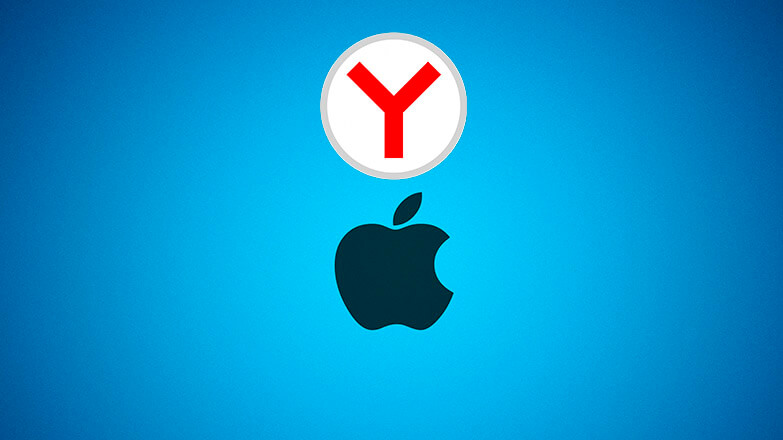
Яндекс для iPhone выпустил свой фирменный браузер в 2012 году. От конкурентов он отличается наличием встроенного голосового помощника Алисы, активной блокировкой шокирующего контента и синхронизацией с другими сервисами Yandex.
Содержание
- Как установить
- Интерфейс
- Другие функции
Как установить
На айфон Яндекс Браузер скачивают бесплатно, посетив на телефоне или планшете App Store:
- В поисковую строку введите Яндекс.Браузер.
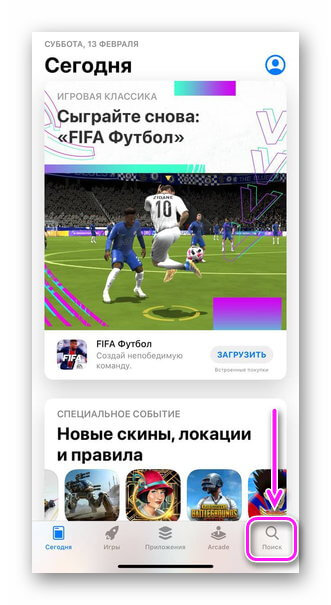

- Нажмите «Загрузить» напротив названия приложения.
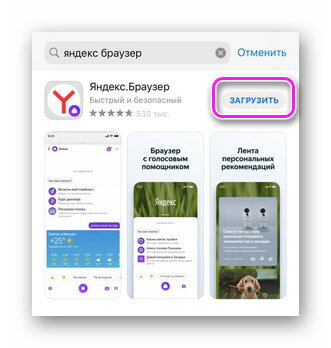
- После установки, тапните по «Открыть».
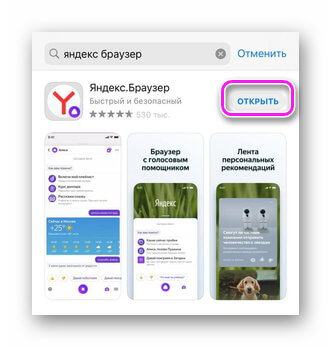
Кроме обозревателя, существует умная поисковая строка от Yandex, с частью функций, реализованных в обозревателе.
Интерфейс
Главная страница программы Яндекс Браузера для айфона повторяет таковую в версии для Android:
- посередине расположена поисковая строка;
- сверху табло с иконками быстрого доступа к отмеченным сайтам;
- снизу лента с персональными новостями, подобранными с Яндекс.Дзена и прогноз погоды.

При первом запуске, приложение попросит доступ к геолокации, микрофону и возможности отправлять уведомления.
Перейдя в дополнительное меню «Еще» через поисковую строку, открывается доступ к:
- включению режима инкогнито;
- сохраненным закладкам;
- истории посещений;
- встроенному мессенджеру;
- менеджеру паролей;
- реквизитам банковских карт;
- сервисам Яндекс.Еда и Лавка;
- управлению определителем номера;
- смене фона, цветовой схемы;
- настройке табло;
- форме обратной связи с разработчиками.
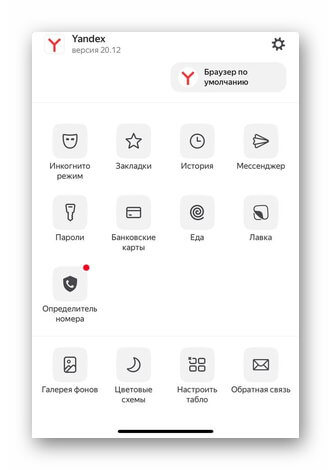
Развернутые настройки спрятаны за иконкой шестеренки, размешенной в этой же вкладке справа сверху.
Другие функции
Кроме того, что Яндекс Браузер можно скачать для iPad, этот обозреватель привлекает внимание:
- ускоренной загрузкой страниц;
- наличием встроенного сканера QR-кодов;
- синхронизацией с компьютерной версией;
- защитой от рекламы и шокирующего контента;
- встроенным переводчиком на основе искусственного интеллекта;
- автоматической блокировкой опасных или фишинговых ресурсов;
- возможностью сохранить сайт в кэше для просмотра без интернета;
- режимом чтения, когда на странице загружается только текст, без картинок и видео.
Режим «Картинка в картинке» реализован только в Андроид-версии.
Yandex.Browser — приложение, которое в сентябре 2020 года заняло вторую позицию в списке лучших обозревателей для iOS версии 11.0 и выше, обойдя Google Chrome, Opera.

Сергей Семичёв
Автор сайта
Задать вопрос
